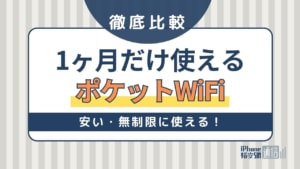- Wi-Fi
- 更新日:2023年08月18日
弱いWiFiの電波強度を上げる設定は?電波を強くする・良くする方法まとめ

※当記事はPRを含みます。詳しくはこちら。
※カシモWiMAXは株式会社マーケットエンタープライズの関連会社、株式会社MEモバイルが運営しています。
本記事では、WiFiの電波強度を上げる方法を紹介します。
不安定なWiFiを改善するには、どのような対策方法があるのか、おすすめの無線LAN中継器とともに、詳しく見ていきましょう。
この記事でわかること
WiFiの電波強度を上げる方法
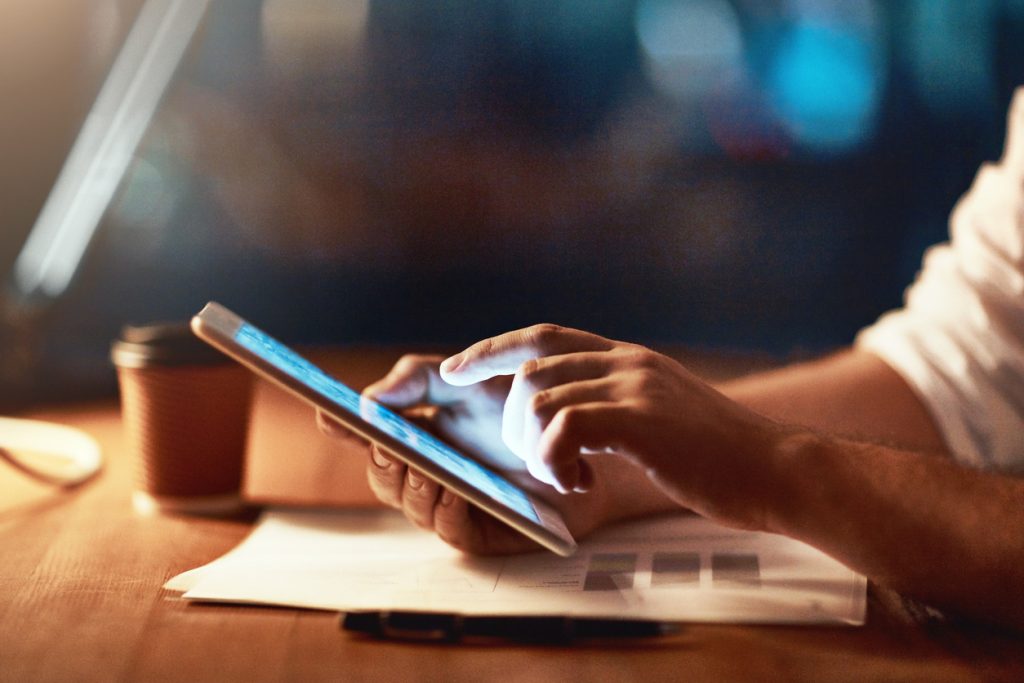
では早速、WiFiの電波強度を上げる方法を具体的に見ていきましょう。
ここで紹介する方法は、特に難しいわけでもなく試しやすいものばかりです。WiFiがうまく繋がらないときは、ぜひ次で紹介する方法を試してみてください。
1.ルーターを再起動する

電子機器の不具合は、再起動することで改善することが多いです。
簡単にできるトラブルシューティングの1つですので、「電波が弱い」と思ったらまずは再起動を試してみましょう。
ルーターを使い続けていると、熱暴走が起きて内部の故障を招くこともあるため、ルーターが発熱している場合などは、一度電源を切って発熱が落ち着いてから再起動してください。
2.ルーターをアップデートする
もし、新しいバージョンのファームウェアが出ている場合は、機能やセキュリティなど何かしらの改善が成されています。
そのため、使用する機器のファームウェアは常に最新の状態にしておくようにしましょう。
ファームウェアを常に最新の状態にしておくことで、ルーターの性能やセキュリティ面を高められます。
3.ルーターの設置場所を変える
WiFi接続は電波を使用するため、WiFiルーターの設置場所を変えるだけでも通信状況が大きく変わります。
またルーターとWiFi接続する機器の間に、電波を遮断するようなものがないことが望ましいです。
電波を効率よく飛ばすためには、ルーターの設置場所は家の外壁に近い壁際にするのではなく、家の中心付近で高い場所に設置することをおすすめします。
家電製品から離れた場所に設置する
自宅でWiFiを使用する際には、家電製品の干渉を避けることも大切です。
ルーターの側に電子レンジやコードレスの電話があると電波干渉を受けてしまう場合があるため、家電製品はなるべくルーターから遠ざけておきましょう。
コードレスの電話は、帯域を変更する方法もありますので、気になる方は調べてみてください。
4.他のプラン・WiFiに乗り換える
上記の方法を試してもWiFiが繋がりにくい場合は、契約しているサービス自体を変えた方がよいかもしれません。
WiFiを使うには、光回線でWiFiルーターを接続する以外に「モバイルルーター」や「ホームルーター」などのモバイル回線があります。
モバイル回線の場合、工事不要ですぐに利用ができるカシモWiMAXがおすすめです。
月額費用も光回線より安いため、出費を抑えることもできます。
工事不要WiFiのおすすめランキングを紹介した記事もありますので、あわせてチェックしてみてください。
5.WiFi中継器(ブースター)を設置する
家の広さなどによって1台では電波の届く範囲がカバーできない場合があります。そういった場合にはWiFi中継器の設置がおすすめです。
WiFi中継器により通信距離が広がり、WiFi接続状況を改善させることができます。
また、2台目のルーターは親機からなるべく離して、電波の弱いところに設置するようにしましょう。
6.干渉の少ないチャンネルを選ぶ
WiFi接続の基本として、干渉の少ないチャンネルを選ぶことが大切です。
ワイヤレスルーターは複数のチャンネルで動作しているため、Network Analyzer LiteやWiFi Analyzerなどのツールを用いて、動作が最適なチャンネルを見つけましょう。
7.アルミホイルを使用する
WiFiの電波を繋がりやすくするために、アルミホイルを使用する方法も効果があります。
用意するのは、アルミホイルと段ボールの2つのみ。まず、アルミホイルで段ボールを覆ってください。その段ボールでルーターの周りを囲うことで、電波強度を上げることができます。
ルーターと段ボールを動かして最適な距離を見つけるのがコツです。使用するアルミホイルは特殊なものではなく、普通に販売されているアルミホイルで構いません。
他の対策はやり尽くし、それでもWiFiの接続状況が改善しないときには、ぜひ試してみてください。
ネットを快適に楽しむならカシモWiMAXがおすすめ

※カシモWiMAXは株式会社マーケットエンタープライズの関連会社、株式会社MEモバイルが運営しています。
今回紹介した方法を試しても、電波が弱くて繋がりにくいという場合は、WiMAXへの乗り換えがおすすめです。
WiMAXなら高速通信の5Gと広範囲で利用できる4G LTEに対応しています。月間のデータ容量が無制限なので、容量超過を気にする必要がありません。
WiMAXには数多くのプロバイダがありますが、特におすすめなのは「カシモWiMAX」です。
| カシモWiMAX | 在庫限り! 旧端末プラン |
新端末プラン |
|---|---|---|
| データ容量 | 実質無制限 | |
| 月額料金(税込) | 4,378円 | 4,723円 |
| 端末代金 | 実質0円 | |
| 割引 キャッシュバック |
Amazonギフト券 10,000円 |
|
| 端末の 下り最大速度 |
2.7Gbps | 3.9Gbps |
| 通信制限時 の速度 |
なし | |
| 通信回線 | WiMAX2+ au 4G au 5G |
|
| 契約期間 | 縛りなし | |
| 違約金(税込) | 0円 | |
| 公式サイト | 旧プラン | 新プラン |
カシモWiMAXでは、新プランはもちろんですが、旧プランでも通信速度が充分に速く、業界最大級の安さが魅力です。
旧プランでは下り最大速度は2.7Gbpsと速く、データ容量は無制限です。
そんなカシモWiMAXなら端末代が実質無料!分割払いを選択するだけで605円×36ヶ月分、計21,780円の端末代金が割引されます。
旧プランは、端末の在庫が残りわずかになっているので、通信速度が速く月額料金を抑えたい方は、早めの申し込みがおすすめです。
より高速な通信を利用したい方は、ぜひカシモWiMAXを利用してみてください。
\Amazonギフト券10,000円分がもらえる!/
Amazonギフト券10,000円分プレゼント
当サイトからカシモWiMAXを契約した方限定で、Amazonギフト券10,000円をもれなくプレゼント!
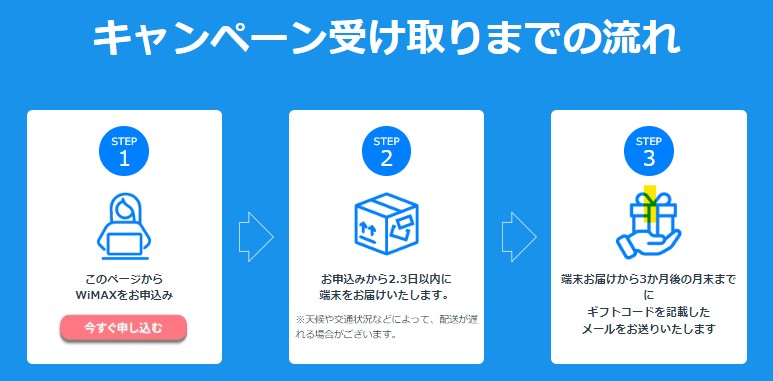
申し込み後2〜3日以内に端末が発送され、開通月の3ヵ月後までにギフトコードを記載したメールが届きます。
ギフトコードをAmazonのページに入力すれば受け取り完了です。キャンペーンを活用して、ぜひカシモWiMAXをお得に契約してくださいね!
ギフト券キャンペーン注意事項
- 当サイトからカシモWiMAX申込みフォームで直接申込み・契約された方のみ対象です。
- 別サイトを経由して申込み・契約された場合は無効となります。
- 端末が届いた月の翌月末までにギフトコードを記載したメールが届きます。
- 初期契約解除をされた場合・当月中に解約をされた場合は対象外となります。
- 他キャンペーンとの併用はできません。
\Amazonギフト券10,000円分がもらえる!/ 【カシモWiMAX公式】詳細はこちら
WiFiの電波強化におすすめの中継機

ここからは、WiFiを強化するためにおすすめの無線LAN中継機を紹介します。
もし現在、電波が届かずWiFi通信がうまくできていないようであれば、ここで紹介する無線LAN中継機を使うことによって、劇的に改善する可能性があります。
BUFFALO(バッファロー) WEX-1166DHP3
BUFFALO WEX-1166DHP3は、11ac2×2対応でWiFiエリアをワンタッチで拡大できる中継機です。
WiFiルーターの電波が繋がる範囲を延長でき、いままで届かなかった死角エリアにも電波を届けられます。
高速規格「11ac」&「2×2」アンテナで、スマホなど11ac対応機器の高速化を実現。スマホからの動画再生やダウンロードも途切れません。
11acは一度に送受信できるデータ量が多く、複数のスマホや11ac対応機器を同時に繋いでもサクサク動きます。
NEC PA-W1200EX
NEC PA-W1200EXは、安定した高速通信に対応し、アプリで中継器に接続している子機を確認できます。
コンセントに直接挿して使用するタイプの機器で、非常に見た目がスッキリとした製品です。コンセントに挿しても、他の差込口を邪魔しないように設計されています。
接続先が無線LANの設定規格「WPS」に対応しているようであれば、本製品のボタンを押すだけで簡単にWiFi接続の確立が可能です。
また、本体側面には電波強度を3段階で示すLEDが付いており、このLEDを見ながら、最適な設置場所を探ることができます。
TP-Link RE450
TP-Link RE450は、3本のアンテナで広範囲の通信をサポートしている無線LAN中継器で、802.11ac規格に対応しています。
無線だけではなく、ギガビット規格のLANポートも搭載しているため、有線で機器を接続することも可能です。
親機との位置を計るインテリジェントシグナル探知システムを搭載しているので、シグナルの状況も一目瞭然。これによって、適切な設置場所を見つけられます。
ヤマハ WLX402
ヤマハ WLX402は、無線の電波を有効活用するために反射板を標準添付している無線LAN中継機です。
受信時には、アンテナが受信できなかった電波を反射板でアンテナ方向へ反射させることで、受信電力の増大する仕組みです。
コントローラーとして設定したWLX402から、最大49台の無線LANアクセスポイントを設定・管理できます。
BUFFALO(バッファロー) WXR-1750DHP2
BUFFALO WXR-1750DHP2は、全方向に安定した電波を送ることができる大型可動式アンテナを搭載している製品です。
接続先の機器の位置や距離を判別して電波を効率よく送るビームフォーミング機能を搭載しています。
さらにiPhoneから出る電波を感知し、iPhoneがある位置を判別して適切な電波を届けるビームフォーミングEXも搭載。 iPhoneユーザーにもおすすめの機種です。
他にも、電波の混雑を解消するバンドステアリングにも対応しています。また、本製品の設定はパソコンを使用することなく、スマホから行うことも可能です。
WiFiのネットワークセキュリティの強化方法

WiFiネットワークは、繋がりやすさはもちろん、セキュリティも重要です。
近年、個人や企業を問わず、多くのセキュリティ侵害による被害が発生しています。残念ながら、悪意を持ってセキュリティの盲点を突いてこようとする人もいるのが現状です。
脅威から自分を守るためにも、セキュリティ対策はしっかりしておくことが大切です。ここからは、セキュリティを強化したい場合の方法を詳しく見ていきましょう。
- 1.パスワードで保護する
- 2.MACアドレスのロックダウンを行う
- 3.セキュリティの高い暗号化方式
1.パスワードで保護する
近所からの攻撃には、SSIDを隠して接続時に手入力する方式にするのが効果的です。
街中でスマホのWiFi設定画面を見ると、近隣にあるアクセスポイントの名前がズラリと表示されるかと思いますが、その表示されている名前が「SSID」です。
これを隠すことによって、セキュリティを高められます。
パスワードについては、デフォルトのパスワードや管理者名のまま使用している人が意外に多いようですが、セキュリティ面で大変危険です。
SSIDのパスワードの決め方
もし、まだデフォルトのままで使用しているようであれば、すぐに変更するのが理想です。
新しくパスワードを設定する場合は、既存の単語ではなく、数字と英字を組み合わせた予想されにくいパスワードを作るようにしましょう。
さらに、WPA2パスワード保護機能を使用できる場合は、使用しましょう。
WPA2は暗号化できるため、従来のセキュリティプロトコルである「WPA」や「WEP」よりもセキュリティ面で安全です。
2.MACアドレスのロックダウンを行う
ロックダウン(Lockdown)とは、「厳重な封鎖」という意味の語句で、セキュリティを強化することを指します。
WiFi接続できる機器にはそれぞれ、MACアドレス(別名:物理アドレス)と呼ばれるユニークなアドレスが割り当てられています。
このMACアドレスを利用して、特定のMACアドレスの機器しかアクセスできないようにロックダウンを設定をすれば、ハッカーなどの侵入を防げる確率が高くなります。
3.セキュリティの高い暗号化方式
盗聴による個人情報の流出を防ぐために通信は暗号化して、より安全に利用できるようにしましょう。
ただし、Wifi接続する機器同士が同じ暗号化方式に対応している必要があります。安全性が高い暗号化方式を使いたいのであれば、対応した機器同士でWifi接続するようにしてください。
WiFi通信で使用できる暗号化方式は、「AES方式」「TKIP方式」「WEP方式」の3種類があります。
この3種類のなかで、AES方式とTKIP方式はWiFi通信を確立したあとも暗号化キーを変更するため、セキュリティを破ることが難しい暗号化方式です。
WiFiの電波が弱くなる原因

WiFiの電波が不安定な場合は、まずどのような原因があるのかを見極めることが大切です。
WiFiの電波が弱い・繋がりにくいと感じる場合、以下の原因が考えられます。
- 1.電子機器とルーターの場所が遠い
- 2.近くに電波干渉するものや障害物がある
- 3.接続台数が多すぎる
- 4.端末に不具合が起きている
1〜3の原因であれば、置き場所を変えたり、接続する台数を減らしたりすることで改善する可能性が高いです。
まずは、WiFiに接続する端末の近くにルーターを置いてください。その際、障害物が少ない窓際などに設置するとよいでしょう。
また、金属ラックや電子レンジなどは電波干渉の可能性があるため、離れた場所に置くのがベストです。
WiFiの電波強度の目安
WiFiの電波強度の目安は以下の通りです。
| 2.4GHz | 5GHz | |
|---|---|---|
| 良好な通信速度 | -65dBm以上 | -60dBm以上 |
| 実用的な通信速度 | -75~-66dBm | -70~-61dBm |
電波強度の目安として、2.4GHzの場合は-65dBm以上、5Ghzの場合は-60dBm以上あれば基本的には問題なく快適に利用できます。
ただし数値が-75dBm以下の場合は、電波が弱く接続が不安定になる場合があります。
dBmとは
dBmは「デシベルミリワット(dBmW)」ともいわれ、電力を1ミリワット(mW)を基準値とするデシベル(dB)の値で表した単位のことです。
電波や光回線などで信号の強さを表します。
\Amazonギフト券10,000円分が必ずもらえる!/
WiFiの電波強度を計測する方法

ここまでWiFiの電波強度を上げる方法について解説しましたが、ここからはWiFiの電波強度を計測する方法を紹介していきます。
自宅で手軽にチェックできるので、ぜひ計測をしてみましょう。
アプリで電波強度を測定する
WiFiの電波強度を計測する方法としてまずおすすめなのが、アプリを活用した測定方法です。
測定できるアプリはいくつかありますが、その中でもおすすめはAPへの接続をせずに、電波強度の測定だけできる「Wi-Fiミレル」です。
インターネット側の速度とWiFi通信のみの速度とそれぞれのスピードがわかるため、回線の問題か、WiFiルーターの問題かがひと目でわかります。
自宅やオフィスの電波強度を手軽に測定したい場合は、「Wi-Fiミレル」をチェックしてみてください。
パソコンソフトで電波強度を測定する
アプリの他にも、パソコンソフトで電波強度を測定する方法もあります。
以下のソフトが特におすすめです。
- WiFi Analyzer
- WifiMonitor
- NetSpot
それぞれのソフトで電波強度の測定やWiFiネットワークの原因を分析できます。
WiFi AnalyzerやWifiMonitorは無料で利用できるため特におすすめですが、充実したプロ仕様の機能を利用したい場合はNetSpotがおすすめです。
通信状況が悪い場合は、これらのソフトを活用して確認してみてください。
WiFiの電波強度を上げる・強くする方法 まとめ

本記事ではWiFiの電波強度を上げる・強くする方法について解説しました。
WiFiの電波を強度する方法は以下の通りです。
WiFiの電波が弱いと感じる場合は、電子機器とルーターの場所が遠くないかや障害物はないかなどWiFiの電波が弱くなる原因を確認してみましょう。
また、電波が弱いなら工事不要で利用できるWiMAXへの乗り換えがおすすめです。
\Amazonギフト券10,000円分が必ずもらえる!/
 iPhone格安SIM通信 編集部 ― ライター
iPhone格安SIM通信 編集部 ― ライター
関連キーワード

 おすすめポケット型WiFi比較
おすすめポケット型WiFi比較